Power BI 设计器的仪表板简介
适用范围:Power BI Desktop Power BI 服务
Power BI“仪表板”是通过可视化效果讲述故事的单个页面,常被称为画布。 因为它被限制为一页,设计精良的仪表板仅包含该故事的亮点。 读者可查看相关报表了解详细信息。
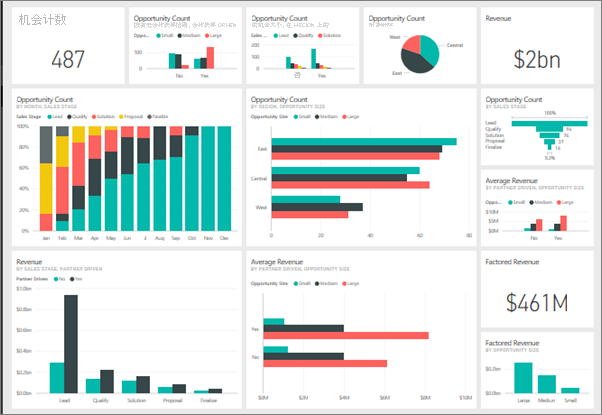
仪表板是 Power BI 服务的一个功能。 Power BI Desktop 中无此功能。 无法在移动设备上创建仪表板,但可以查看和共享仪表板。
仪表板基础知识
仪表板上的可视化效果称为“磁贴”。 将磁贴从报表固定到仪表板,并且每个报表都基于一个语义模型。 在仪表板中,可简要了解基础报表和语义模型。 选择可视化效果可转到其基于的报表和语义模型。 如果你不熟悉 Power BI,请参阅 Power BI 服务中设计器的基本概念。
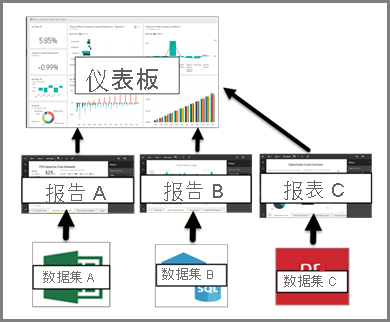
可以将多种磁贴固定到仪表板:
- 从报表固定磁贴。
- 固定另一个仪表板中的磁贴。
- 固定 Excel 中的磁贴。
- 在 Q&A 中创建磁贴并将其固定。
- 固定整个报表页。
- 向仪表板添加图像、视频等。
仪表板的优点
仪表板是监控业务,以及查看所有最重要指标的方法。 仪表板上的可视化效果可以来自一个或多个基础语义模型,也可以来自一个或多个基础报表。 仪表板将本地数据和云数据合并到一起,提供合并视图。
仪表板不仅仅是美观的图片。 它具有高度互动性,并且磁贴随着基础数据的更改而更新。
谁可以创建仪表板?
创建仪表板的能力被视为创建者功能,需要拥有报表编辑权限。 报表创建者及其所授予访问权限的同事拥有编辑权限。 例如,如果你的同事在 workspace ABC 中创建了一个报表,然后将你添加为该工作区的成员,则你和你的同事都将拥有编辑权限。 另一方面,如果报表已与你直接共享或作为 Power BI 应用的一部分与你共享,则你正在使用该报表。 则可能无法将磁贴固定到仪表板。
重要
需要 Power BI Pro 或 Premium Per User (PPU) 许可证才能在工作区中创建仪表板。 可以在你自己的“我的工作区”中创建仪表板,而无需 Power BI Pro 或 Premium Per User (PPU) 许可证。
仪表板与报表
报表与仪表板类似,这是因为二者都是填充可视化效果的画布,但有一些主要区别,如下表所示。
| 功能 | 仪表板 | 报表 |
|---|---|---|
| 页数 | 一个页面 | 一个或多个页面 |
| 数据源 | 每个仪表板具有一个或多个报表和一个或多个语义模型 | 每个报表具有一个语义模型 |
| 在视觉对象中向下钻取 | 仅适用于将整个报表页固定到仪表板的情况。 | 是 |
| 可用于 Power BI Desktop | 否 | 是的。 可在 Power BI Desktop 中生成和查看报表。 |
| 筛选 | 否。 无法对仪表板进行筛选或切片。 可筛选焦点模式下的仪表板磁贴,但无法保存筛选器。 | 是的。 可通过许多不同的方式来筛选、突出显示和切片。 |
| 同事主页上的特别推荐内容 | 是 | 是 |
| 收藏夹 | 是的。 可将多个仪表板设置为“收藏夹”。 | 是的。 可将多个报表设置为“收藏夹”。 |
| 自然语言查询(“问答”) | 是 | 是,前提是你有权编辑报表和基础语义模型。 |
| 设置警报 | 是的。 可在某些情况下用于仪表板磁贴。 | 否 |
| 订阅 | 是的。 可订阅仪表板。 | 是的。 可订阅报表页面。 |
| 查看基础语义模型表和字段 | 否。 看不到仪表板本身的表和字段,但可以导出数据。 | 是 |
相关内容
- 通过参观我们的示例仪表板之一,轻松了解仪表板的使用。
- 了解仪表板磁贴。
- 想要跟踪单个仪表板磁贴并在该磁贴达到某个阈值时接收电子邮件? 创建有关磁贴的警报。
- 了解如何使用 Power BI 问答询问有关你的数据的问题,并以可视化效果的形式获得答案。